2019 Topp 2 sätt att fixa iPhone iTunes Mode Exit

Varje gång du vill göra en iOS-uppdateringeller återställa en säkerhetskopia från din iTunes, skulle du stöta på iTunes-läge, vilket också är återställningsläge. Men ibland kan din iPhone misslyckas i att lämna iTunes-läget när den borde. Och det kommer att hamna antingen att upprepa start i en slinga oändligt eller fastna på iTunes-logotypen och en USB-kabelskärm.
Så vad ska du göra? Oroa dig inte, den här guiden erbjuder dig två metoder för att hjälpa dig lämna återställningsläge på iPhone 7/7 Plus / SE / 6s / 6s Plus / 6/6 Plus / 5S / 5c / 5 och iPad eller iPod.
- Metod 1: Lös iPhone iTunes Mode-problem med iTunes
- Metod 2: Avsluta iPhone-återställningsläge utan iTunes
Metod 1: Lös iPhone iTunes Mode-problem med iTunes
Observera att den här metoden kommer att återställa din iPhone i processen och allt kommer att tas bort från den. Men en säkerhetskopia skapas så att du kan återställa dina data.
- Starta iTunes på din dator för att få din iPhone ur iTunes-läget.
- Anslut din iPhone till datorn med USB-kabel och tryck på "OK" när du uppmanas i iTunes.
- Välj din iPhone från listan med knappar längst upp på iTunes.
- Klicka på knappen "Återställ". Följ anvisningarna och gör en säkerhetskopia av din iPhone innan du återställer.
- Processen kan ta flera minuter, vänta tills säkerhetskopieringen och återställningsprocessen är klar.
- Välj "återställa från säkerhetskopia" i iTunes efter att din iPhone har återställts. Detta gör att du kan välja den säkerhetskopia du just skapade och återställa den på din iPhone.
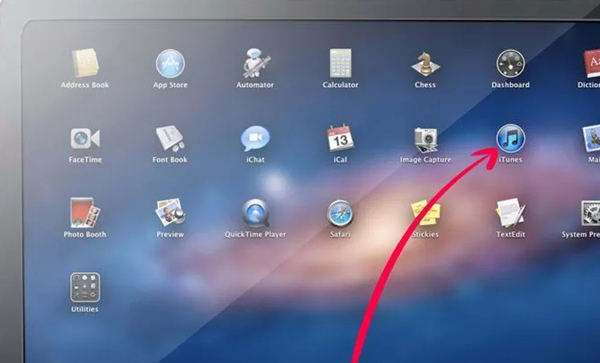
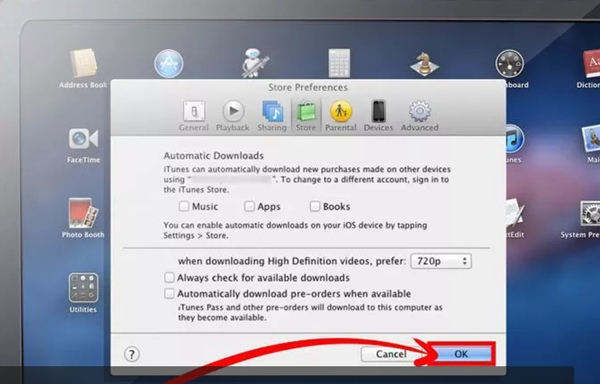
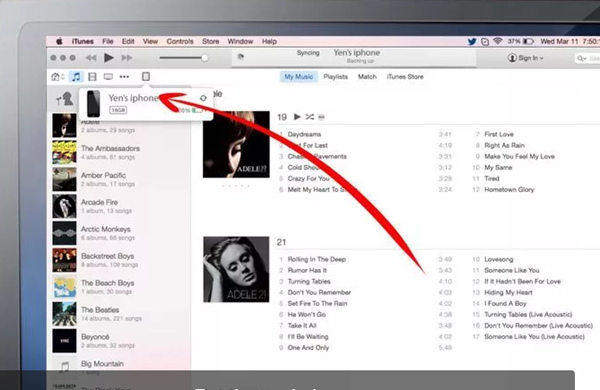
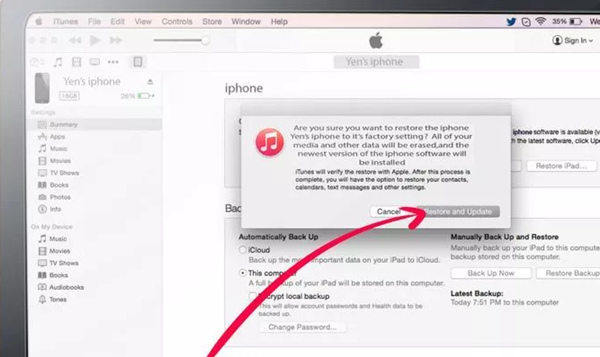


Metod 2: Avsluta iPhone-återställningsläge utan iTunes
Ibland kanske det inte går att få iTunes att använda iTunesiOS 10/9/8 ur återställningsläget framgångsrikt. Så vi rekommenderar att du använder gratis iPhone-återställningsläge ReiBoot, en kraftfull gratis programvara för att du enkelt får iOS-enhet till eller ur återvinningsläget med ett enda klick, och fixar också alla typer av skärm som sitter fast, iOS fast och iTunes-buggar på iPhone / iPad / iPod touch utan dataförlust.
Låt oss följa dessa steg för att se hur du kan bli av med iTunes-läget.
- Ladda ner Reiboot gratis, installera och kör Tenorshare ReiBoot på din dator. Anslut din iPhone / iPad / iPod touch till datorn med USB-kabel.
- Din enhet kommer att upptäckas automatiskt och klicka på det markerade "Exit Recovery Mode" för att starta om din iDevice.


Nu är din enhet ur återställningsläge.
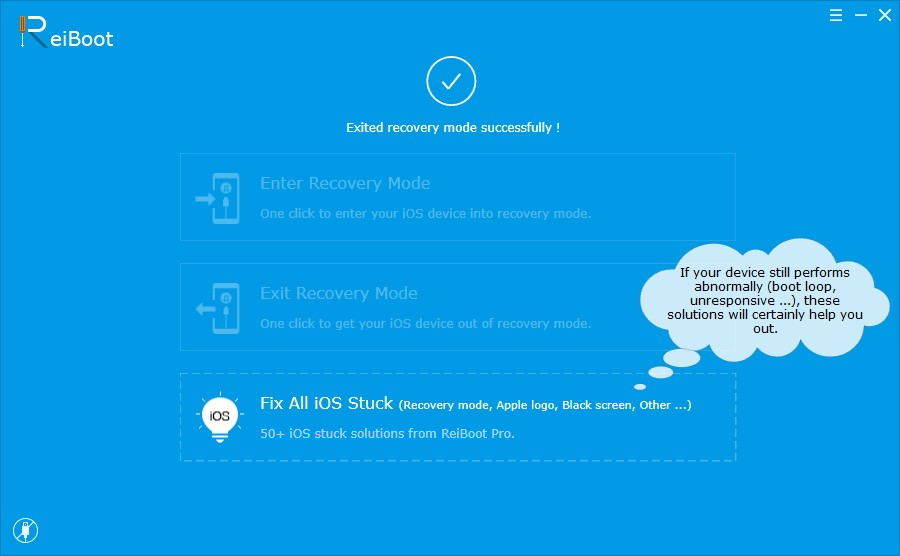
Om du äger en senaste iPhone 7/7 Plus och är i mitten av iTunes-läget fastnat kanske du vill läsa 2 sätt att sätta iPhone 7/7 Plus i återställningsläge för att lära dig mer om Tenorshare ReiBoot.
Nu har du lämnat iPhone iTunes Mode medTenorshare ReiBoot framgångsrikt. Och du kan lyckas komma ur återställningsläget på iPhone utan iTunes. Du behöver inte heller ansluta och återställa din enhet med iTunes. Har du ett försök nu?







![2 enkla sätt att starta Windows 10 till säkert läge [2019 Guide]](/images/fix-windows/2-easy-ways-to-boot-windows-10-into-safe-mode-2019-guide.jpg)

